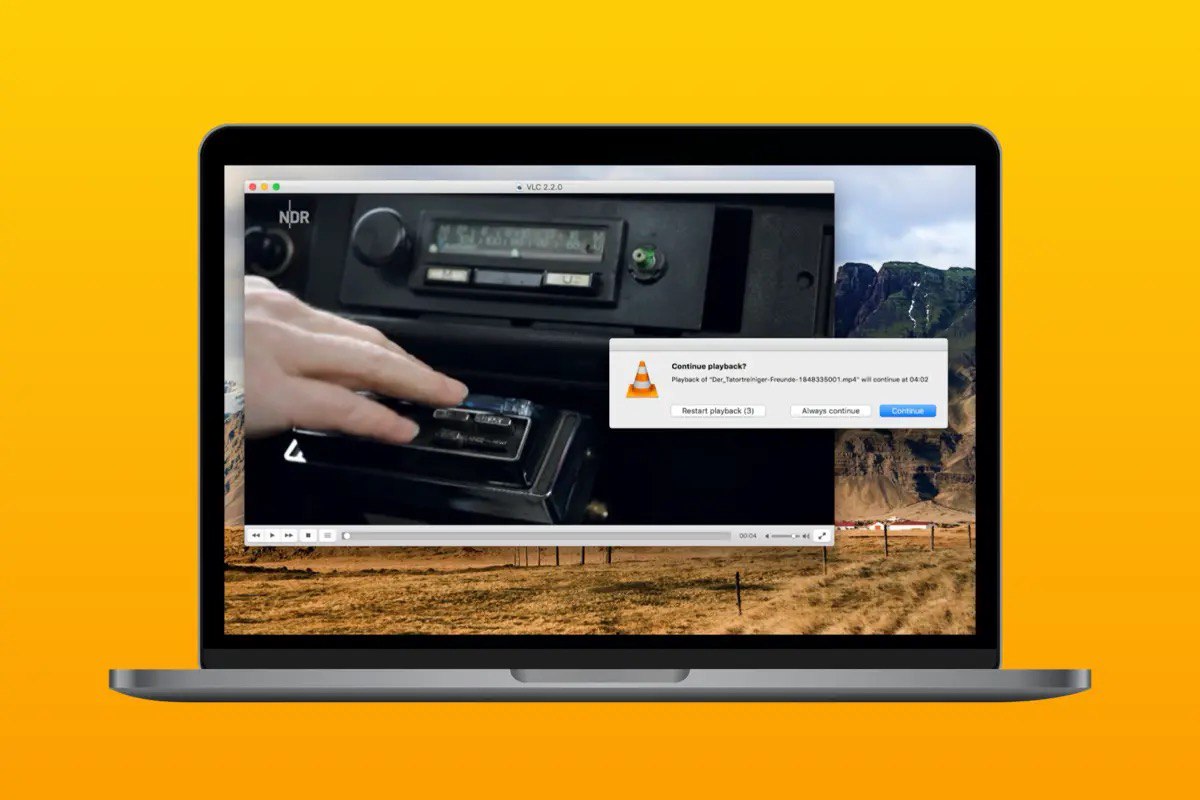داشتن یک پخشکننده قدرتمند و مطمئن به یکی از نیازهای اساسی کاربران رایانه تبدیل شده است. کاربران مک نیز از این قاعده مستثنا نیستند. اگرچه macOS دارای پلیر پیشفرض خود یعنی QuickTime است، اما این نرمافزار محدودیتهایی دارد که پاسخگوی همه نیازهای کاربران حرفهای و حتی نیمهحرفهای نیست. اینجاست که نرمافزار VLC Media Player بهعنوان یک گزینه قابل اعتماد، با سابقهای طولانی در ارائه خدمات باکیفیت، وارد میدان میشود.
در این پست از سیب اپ مک قصد داریم بهصورت کامل و جامع به معرفی برنامه VLC برای مک بپردازیم. با بررسی رابط کاربری، قابلیتها، تفاوت نسخه مک با سایر نسخهها، نحوه نصب از طریق سیباپ و مقایسه با سایر پلیرهای محبوب، دیدی دقیقتر از این ابزار چندرسانهای در اختیار شما قرار خواهیم داد.
برنامه VLC چیست؟
برنامه VLC Media Player نرمافزاری رایگان، متنباز و چندپلتفرمی است که توسط پروژه VideoLAN توسعه یافته است. هدف اصلی این پروژه، ساخت یک پلیر سبک، سریع و بدون محدودیت فرمت بود که برای همه در دسترس باشد. VLC نخستین بار در اوایل دهه ۲۰۰۰ عرضه شد و بهسرعت به یکی از پرکاربردترین نرمافزارهای پخش ویدیو در جهان تبدیل شد.
برخلاف بسیاری از پلیرهای رایگان، VLC نهتنها فاقد تبلیغات آزاردهنده است، بلکه با پشتیبانی مداوم و انتشار بهروزرسانیهای منظم، کیفیت خود را حفظ کرده و بهطور دائم با نیازهای جدید کاربران هماهنگ شده است. این برنامه میتواند تقریبا هر فایل چندرسانهای را بدون نیاز به نصب کدکهای جانبی اجرا کند؛ قابلیتی که آن را از بسیاری از رقبای خود متمایز میکند.
رابط کاربری VLC در مک
رابط کاربری VLC در نسخه مخصوص مک طراحی ساده و مینیمالی دارد، با تمرکز بر سادگی استفاده و دسترسی سریع به امکانات کلیدی. زمانی که برای اولینبار برنامه را باز میکنید، با پنجرهای خلوت و بدون پیچیدگی روبهرو میشوید. در این پنجره، دکمههای اصلی کنترل پخش از جمله پخش (Play)، توقف (Pause)، جلو و عقب بردن، کنترل صدا و دکمه تمامصفحه قرار دارند.
نوار منوی بالای سیستمعامل مک نیز کاملاً با VLC یکپارچه شده است و دسترسی به ابزارهای پیشرفتهتر مانند تنظیمات صدا، تصویر، افکتها، مدیریت زیرنویس و باز کردن استریمهای آنلاین را ممکن میسازد. حتی اگر ظاهر برنامه در نگاه اول ابتدایی بهنظر برسد، پشت این طراحی ساده، یک موتور قدرتمند و حرفهای پنهان است که میتواند بسیاری از نیازهای تخصصی را برطرف کند.
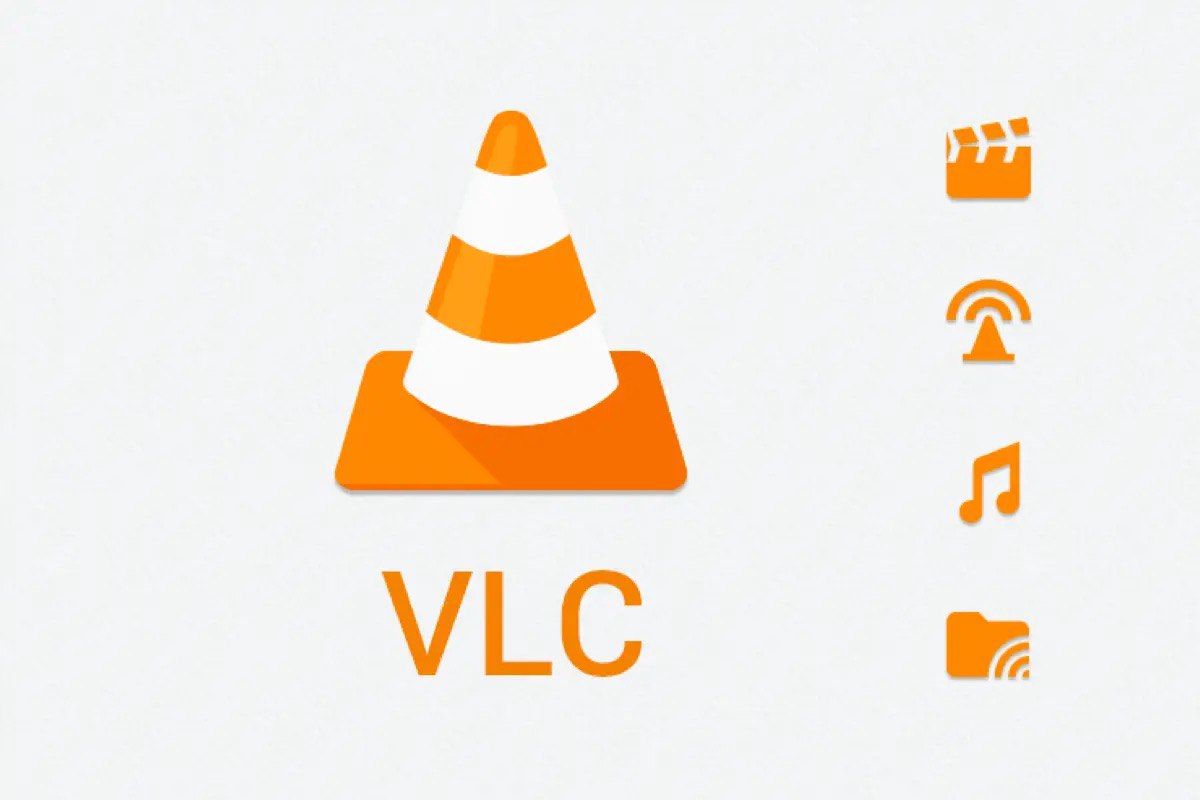
قابلیتهای کلیدی VLC در مک
اپلیکیشن VLC برای مک مجموعهای کامل از ابزارها و امکانات را در اختیار کاربر قرار میدهد. در ادامه به مهمترین ویژگیهای آن اشاره میکنیم:
۱. پشتیبانی از فرمتهای متنوع
برنامه VLC تقریباً از تمام فرمتهای شناختهشده صوتی و تصویری پشتیبانی میکند؛ از جمله MP4 ،MKV ،AVI ،MOV ،WMV ،FLAC ،MP3 ،AAC ،OGG و دهها فرمت دیگر. برخلاف برخی از پلیرها که برای اجرای فرمتهای خاص به نصب کدک نیاز دارند، VLC بهصورت پیشفرض همه آنها را اجرا میکند.
۲. پشتیبانی حرفهای از زیرنویس
کار با فایلهای زیرنویس در VLC بسیار ساده است. کاربر میتواند فایل زیرنویس را بهصورت دستی بارگذاری کند یا آن را مستقیماً روی پنجره پخش بکشاند. این برنامه از فرمتهای متنوعی مانند SRT ،SUB ،ASS و SSA پشتیبانی میکند. همچنین امکان تغییر فونت، اندازه، رنگ و مکان نمایش زیرنویس نیز وجود دارد.
۳. تنظیم همزمانی صدا و زیرنویس
یکی از امکاناتی که برای کاربران فارسیزبان اهمیت زیادی دارد، توانایی همگامسازی دستی زیرنویس با ویدیو است. بسیاری از فیلمها دارای زیرنویسهای غیرهمزمان هستند و VLC به شما اجازه میدهد تنها با چند کلید میانبر، زمانبندی را دقیق تنظیم کنید.
۴. پخش از منابع آنلاین
برنامه VLC تنها برای فایلهای ذخیرهشده در حافظه نیست. با وارد کردن آدرس یک فایل ویدیویی یا صوتی (URL)، میتوانید آن را مستقیماً پخش کنید. این قابلیت برای پخش زنده یا ویدیوهای آنلاین کاربرد دارد.
۵. ضبط تصویر و صدا
کاربران میتوانند با استفاده از ابزارهای داخلی VLC از ویدیوها اسکرینشات بگیرند یا حتی بخشی از ویدیو را ضبط کنند. این گزینهها در منوی View یا Advanced Controls در دسترس قرار دارند.
۶. تنظیمات پیشرفته صدا و تصویر
اکولایزر حرفهای برای صدا، کنترل سرعت پخش، فیلترهای ویدیویی، تنظیم نور، کنتراست، اشباع رنگ، چرخش تصویر و زوم دیجیتال از دیگر امکاناتی هستند که در VLC گنجانده شدهاند.
ویژگیهای مخصوص نسخه مک
نسخه مک VLC بهطور خاص برای هماهنگی با ویژگیهای macOS طراحی شده است:
- پشتیبانی از حالت تمامصفحه بومی مک
- سازگاری کامل با ترکپد: ژستهای حرکتی مثل اسکرول یا دو بار کلیک بهخوبی پشتیبانی میشوند
- پشتیبانی از پردازندههای Apple Silicon: عملکرد سریعتر و استفاده بهینهتر از منابع سیستم
- هماهنگی با AirPlay و خروجیهای صوتی اپل
مزایا و معایب VLC
مزایا:
- رایگان و متنباز
- بدون تبلیغ یا هزینه پنهان
- پشتیبانی از فرمتهای گسترده
- قابلیت اجرا روی پلتفرمهای مختلف
- سبک و قابل اعتماد
معایب:
- ظاهر قدیمی نسبت به رقبایی مثل IINA
- برای کاربران مبتدی، گزینههای زیاد ممکن است گیجکننده باشد
روش نصب VLC از طریق سیب اپ
برای کاربران ایرانی، سیب اپ یکی از بهترین راهها برای دسترسی به برنامههای کاربردی معتبر مک مانند VLC است. با ورود به سیب اپ مک، شما میتوانید به بسیاری از بهترین برنامهها و بازیهای مک بوک دسترسی داشته باشید.
مراحل نصب VLC از طریق سیباپ
وبسایت سیب اپ مک را باز کنید.
حساب کاربری خود را ساخته و آن را فعال کنید.
در قسمت جستوجو، واژه VLC را وارد کنید.
از میان نتایج، نسخه رسمی VLC را انتخاب کنید.
روی گزینه دریافت کلیک کنید تا فرایند دانلود فایل نصبی آغاز شود.
حالا با به پایان رساندن مراحل نصب، میتوانید این برنامه را روی مک بوک خود اجرا کنید.
جمعبندی
برنامه VLC Media Player یکی از قدرتمندترین و محبوبترین پلیرهای چندرسانهای برای سیستمعامل مک است. با پشتیبانی از فرمتهای متنوع، امکانات پیشرفته، سبک بودن و رایگان بودن، این برنامه پاسخگوی نیازهای گسترده کاربران در سطوح مختلف است. چه بخواهید فیلمی را با زیرنویس فارسی تماشا کنید، چه بخواهید فایل صوتی خاصی را ویرایش یا پخش کنید، VLC در کنار شماست.
سوالات متداول درباره VLC برای مک
۱. آیا VLC برای مک رایگان است؟
بله، VLC Media Player کاملاً رایگان و متنباز است. هیچ هزینهای برای استفاده از برنامه وجود ندارد و تمام امکانات آن بدون نیاز به خرید یا اشتراک در دسترس هستند.
۲. VLC چه فرمتهایی را در مک پشتیبانی میکند؟
تقریباً تمامی فرمتهای صوتی و تصویری رایج مانند MP4 ،MKV ،AVI ،MOV ،WMV ،FLAC ،MP3 ،AAC و بسیاری دیگر توسط VLC پشتیبانی میشوند؛ بدون نیاز به نصب کدکهای جانبی.
۳. آیا VLC در مک از زیرنویس فارسی پشتیبانی میکند؟
بله، VLC بهطور کامل از زیرنویس فارسی پشتیبانی میکند. همچنین میتوانید فونت، اندازه، رنگ و مکان زیرنویس را نیز تنظیم نمایید تا با سلیقه و نیاز شما هماهنگ باشد.
۴. چگونه میتوان VLC را در مک از طریق سیباپ نصب کرد؟
کافیست وارد سایت سیباپ مک شوید، در آن ثبتنام کنید، سپس با جستوجوی «VLC» نسخه رسمی این برنامه را یافته و با چند کلیک آن را دانلود و نصب کنید.
۵. آیا VLC با پردازندههای Apple Silicon سازگار است؟
بله، نسخه جدید VLC بهصورت کامل با پردازندههای Apple Silicon سازگار بوده و عملکردی سریع و بهینه روی مکبوکهای جدید ارائه میدهد.
۶. چه تفاوتهایی بین VLC نسخه مک و ویندوز وجود دارد؟
اگرچه هسته عملکردی در هر دو نسخه یکسان است، رابط کاربری نسخه مک سادهتر و هماهنگ با طراحی macOS است. همچنین از ویژگیهایی مثل حالت تمامصفحه بومی، ترکپد، AirPlay و خروجیهای صوتی اپل پشتیبانی میکند.
۷. آیا میتوان با VLC در مک از ویدیو اسکرینشات گرفت یا ضبط انجام داد؟
بله، با فعالسازی گزینه Advanced Controls در نوار ابزار، میتوانید از ویدیوها اسکرینشات بگیرید یا بخشهایی از آن را ضبط نمایید.
۸. اگر زیرنویس با تصویر هماهنگ نبود، چه کاری باید کرد؟
VLC امکان تنظیم دستی زمانبندی زیرنویس و صدا را فراهم کرده است. با استفاده از کلیدهای میانبر میتوانید زیرنویس را جلو یا عقب ببرید تا دقیقاً با تصویر هماهنگ شود.
۹. آیا VLC امکان پخش استریم آنلاین را دارد؟
بله، شما میتوانید با وارد کردن آدرس URL ویدیو یا صوت، آن را بهصورت زنده در VLC اجرا کنید. این قابلیت برای پخش زنده، پادکست یا ویدیوهای آنلاین بسیار کاربردی است.
۱۰. در صورت مواجهه با مشکل، چگونه میتوان VLC را بهروزرسانی یا تنظیم مجدد کرد؟
برای بهروزرسانی، میتوانید به سایت رسمی VideoLAN مراجعه کرده یا نسخه جدید را از سیباپ دریافت کنید. برای تنظیم مجدد برنامه، کافی است تنظیمات را به حالت پیشفرض برگردانید یا برنامه را حذف و دوباره نصب کنید.
 ابزار کاربردی
ابزار کاربردی گرافیک و طراحی
گرافیک و طراحی موسیقی
موسیقی ورزشی
ورزشی شبکهی اجتماعی
شبکهی اجتماعی برنامه نویسی
برنامه نویسی آب و هوا
آب و هوا مالی
مالی پزشکی
پزشکی کسب و کار
کسب و کار سرگرمی
سرگرمی فیلم و عکس
فیلم و عکس افزونههای سافاری
افزونههای سافاری مسافرت
مسافرت سلامتی و تندرستی
سلامتی و تندرستی بهرهوری
بهرهوری آموزشی
آموزشی سبک زندگی
سبک زندگی اخبار
اخبار منابع
منابع بازی
بازی